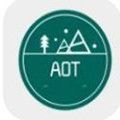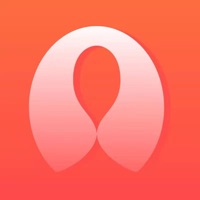电脑微信图片高清打印教程:快速打印微信接收图片方法
2025-03-21 来源:funfunapp 编辑:佚名
在电脑上打印微信接收的图片,并追求高清打印效果,可以通过以下步骤实现:

首先,确保你的电脑已经连接到一台可以正常工作的打印机,并且已经安装了对应的打印机驱动程序。同时,电脑需要登录微信客户端。
一、图片传输与保存
1. 在电脑端打开微信,进入含有需要打印图片的聊天窗口。
2. 找到并选中需要打印的图片,点击鼠标右键,选择“保存图片”或“图片另存为”,将图片保存到本地电脑中。建议选择保存到桌面或特定的文件夹,以便后续快速找到。
二、图片格式与大小调整
由于微信发送的图片通常以压缩格式(如webp或jpg)存在,直接打印可能无法达到高清效果。因此,在打印前需要对图片进行格式和大小的调整。
1. 打开专业的图片编辑软件,如photoshop、lightroom等,或者使用在线图片编辑工具。
2. 导入刚刚保存的图片,将其转换为更适合打印的格式,如png或高质量jpg。
3. 调整图片的大小和分辨率。一般来说,打印高质量照片的标准分辨率至少为300dpi(每英寸点数)。根据打印需求,可以调整图片的宽度和高度,以确保打印出来的图片尺寸合适。
三、图片质量优化
在打印前,还需要对图片进行一些优化处理,以确保打印出来的照片色彩鲜艳、细节清晰。
1. 调整图片的亮度、对比度和色彩饱和度,使图片看起来更加生动。
2. 如果图片在传输过程中出现了模糊或噪点,可以使用锐化工具来增强图片的清晰度。
四、打印设置与预览
1. 打开图片查看器或图片编辑软件中的打印功能。在打印设置窗口中,选择已经连接并可以正常工作的打印机。
2. 根据个人需求调整打印参数,如纸张大小(a4、a3等)、打印方向(纵向、横向)、打印质量(草稿、标准、高质量等)。为了确保高清打印效果,建议选择高质量打印和适合的纸张类型(如光面纸、哑光纸等)。
3. 在正式打印之前,一定要先进行预览。预览可以帮助你检查图片的打印效果是否符合预期。如果预览效果不理想,可以返回前面的步骤进行调整。
五、开始打印
当一切准备就绪后,点击“打印”按钮,等待打印机将你的图片打印出来。在打印过程中,注意观察打印机的状态,确保打印过程顺利进行。
六、注意事项
1. 在打印微信中的图片时,请确保所打印的图片不涉及侵权或敏感内容,以免触犯相关法律法规。
2. 在保存和打印图片过程中,注意图片文件的完整性,避免因文件受损而影响最终的打印效果。
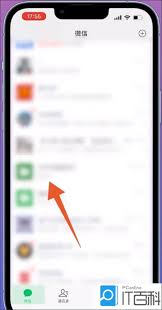
3. 合理选择打印参数,以节约纸张和墨水资源。
通过以上步骤,你就可以轻松地从电脑微信接收并打印出高清的图片了。